Cuando quieras recopilar opiniones de tu personal o de los miembros de tu equipo, ¿por qué no intentas realizar una encuesta en Slack? Si ya usas Slack para comunicaciones, este es el lugar ideal.
Si bien Slack no ofrece su propia función de encuesta, puedes utilizar algunas aplicaciones de terceros. Estos le permiten configurar una encuesta y aprovechar funciones adicionales que pueden resultarle útiles. A continuación se explica cómo crear una encuesta en Slack con dos aplicaciones populares con todas las funciones.
Nota: Puede utilizar las siguientes instrucciones en Aplicación de escritorio floja o En la red. Además de los enlaces proporcionados, puedes obtener las aplicaciones desde el Directorio de aplicaciones de Slack.
Crear una encuesta de Slack con una encuesta simple
Una vez que tengas agregar encuesta simple a Slack, selecciónalo en la sección Aplicaciones del menú de la izquierda o usa un acceso directo de Slack.
Para ver las plantillas de encuestas, elija Encuestasen la lista desplegable en la parte superior. Luego puede elegir una plantilla seleccionando Crear esta encuestajunto a ella. También puedes personalizar la plantilla que elijas, para no estar limitado a las opciones de preguntas y respuestas que ofrece.
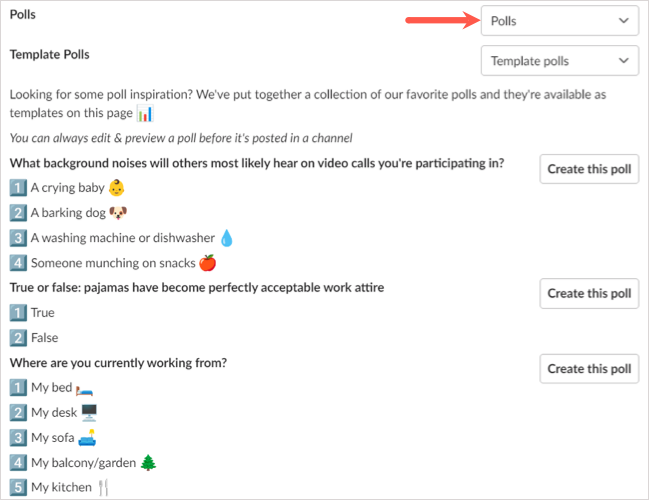
Para crear una encuesta desde cero, elija Crear una encuestaen la parte superior.
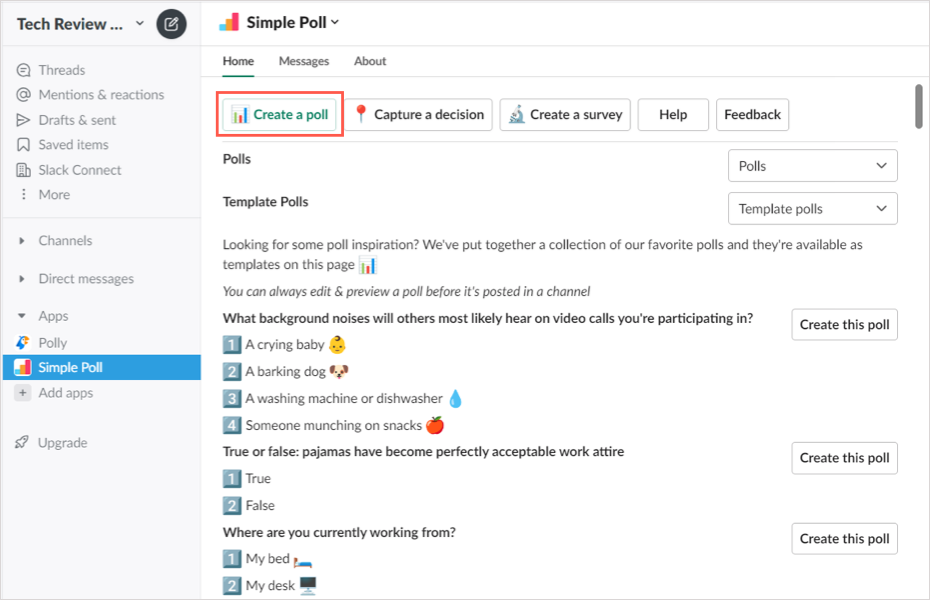

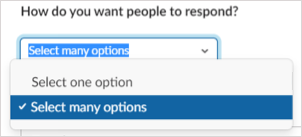
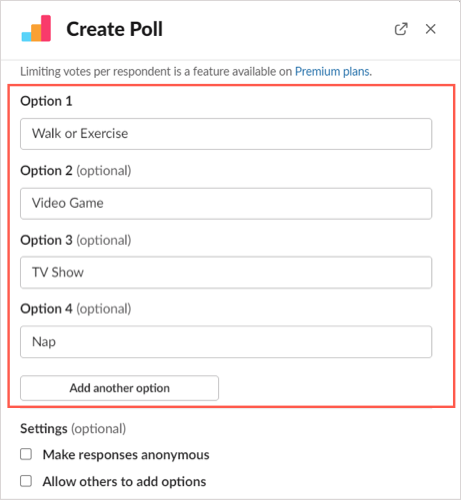
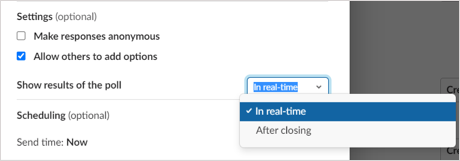
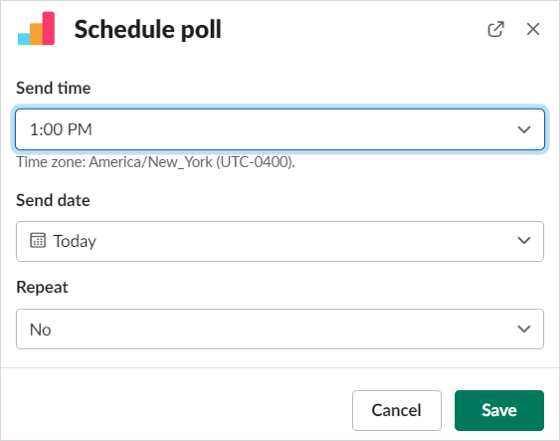
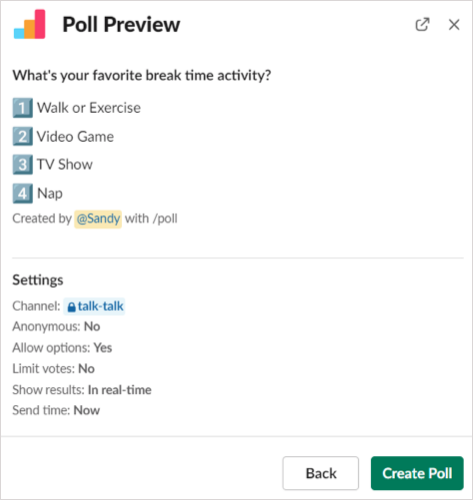
Ver resultados de encuestas inteligentes
Cuando configura su encuesta, tiene la opción de mostrar los resultados en tiempo real o cuando finaliza la encuesta como se describió anteriormente. También puedes descargar los resultados como un archivo CSV si quieres guardarlos.
Resultados en tiempo real
Para ver los resultados inmediatamente, simplemente mira la encuesta en el canal donde la publicaste. Verás los nombres de usuario debajo de las respuestas elegidas o marcas de verificación si utilizas encuestas anónimas.
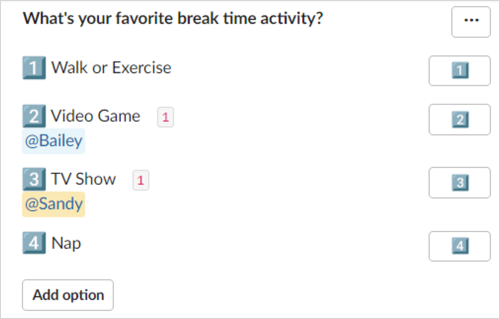
Resultados después de cerrar la encuesta
Para ver los resultados después de cerrar la encuesta, seleccione los tres puntosen la parte superior derecha de la encuesta y seleccione Cerrar encuesta.
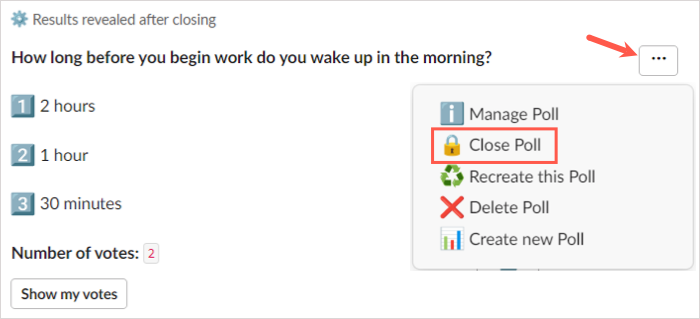
Se te pedirá que confirmes que deseas cerrar la encuesta y mostrar los resultados. Seleccione Sípara continuar.
Tú y otras personas en el canal ven los resultados en la encuesta con nombres de usuario o marcas de verificación.
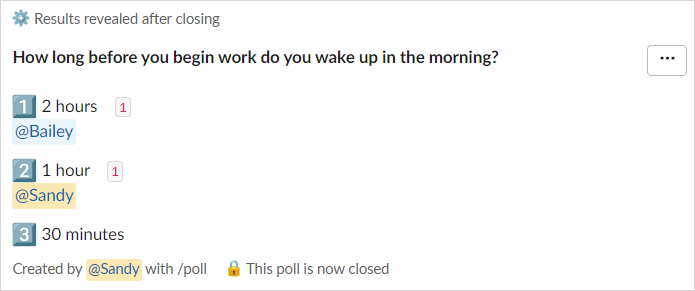
Resultados en un archivo
Para obtener un archivo CSV de los resultados de la encuesta, seleccione los tres puntosen la parte superior derecha de la encuesta y seleccione Administrar encuesta.
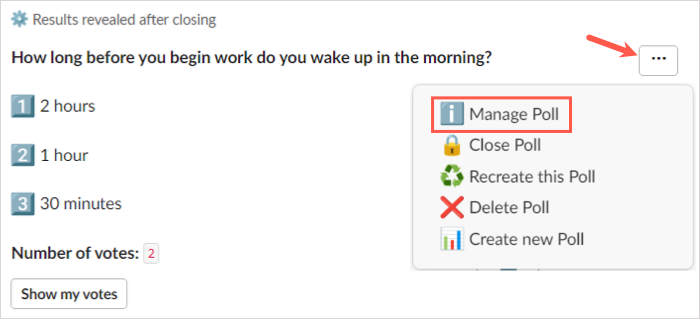
Luego, elija Exportar resultadosen la ventana emergente.
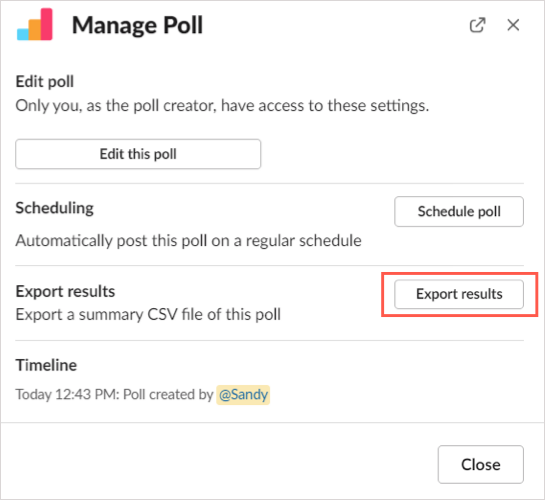
Se le dirigirá a Simple Poll en la web y los resultados se descargarán automáticamente. Dirígete a la carpeta de descarga predeterminada de tu navegador para obtener el archivo.
Acciones adicionales de encuesta inteligente
Además de crear y cerrar una encuesta, puedes editarla, recrearla o eliminarla. Selecciona los tres puntosen la parte superior derecha de la encuesta para seleccionar una de estas acciones.
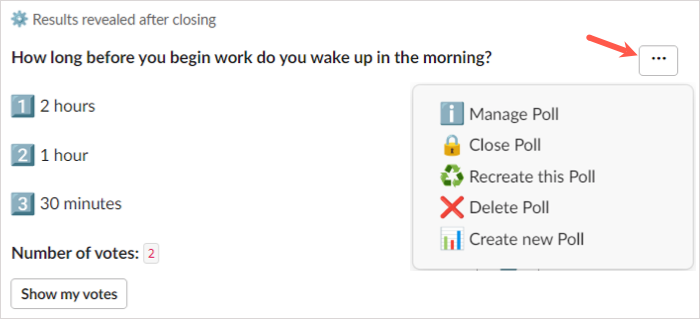
También puede utilizar el Panel de encuesta inteligente en la web. Para visitar su Panel de control, seleccione la aplicación Smart Pollen Slack, diríjase a la pestaña Acerca deen la parte superior derecha y seleccione Página de inicio de la aplicación..
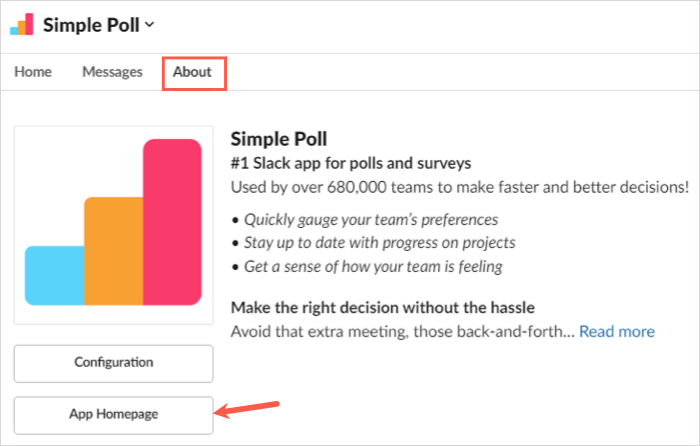
Inicie sesión con la cuenta que utilizó para agregar la aplicación Slack y luego vea sus opciones de sondeo, encuestas y configuraciones.
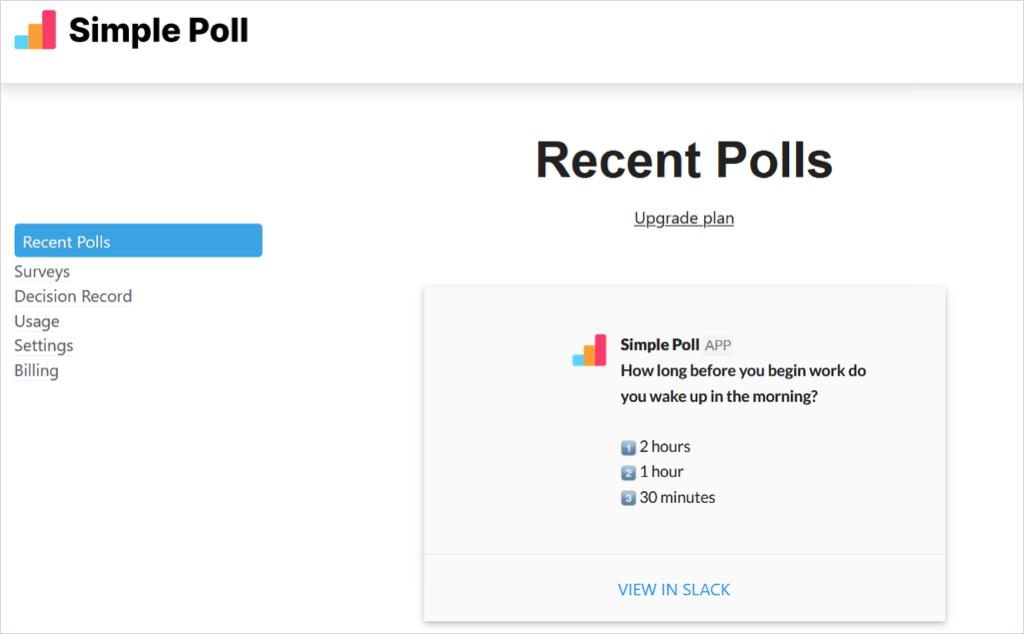
Tenga en cuenta que algunas funciones no están disponibles con El plan gratuito de Smart Poll.
Crea una encuesta de Slack con Polly
Después de agregar Polly a Slack, selecciónala en la sección Aplicaciones en el menú de la izquierda o usando atajos de Slack. Cerca de la parte superior de la siguiente pantalla, selecciona Crear una Polly.
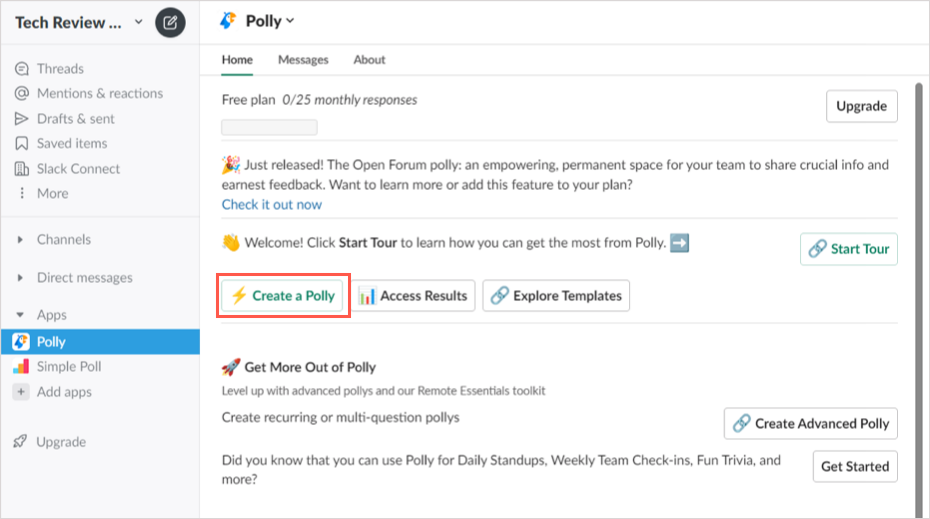
Para comenzar con la encuesta, puedes elegir tu audiencia, consultar las plantillas de encuesta o crear una encuesta desde cero.
Si elige una audiencia, verá uno o dos mensajes después para limitar las opciones. Si ve una encuesta que desea, seleccione Usara la derecha.
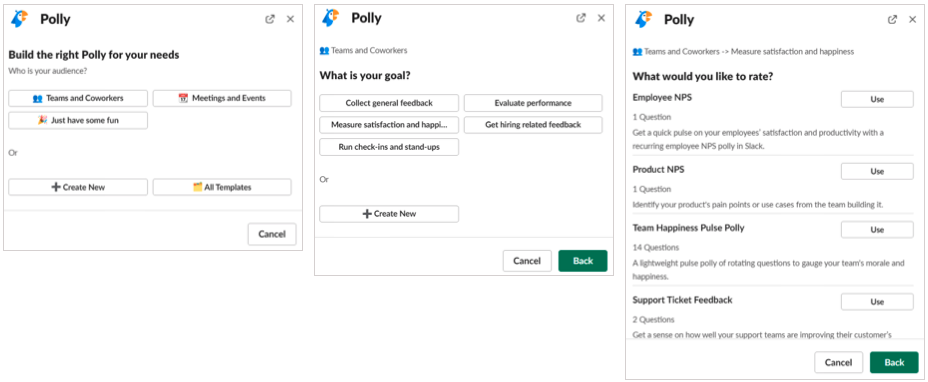
Si desea ver las plantillas, puede utilizar la Búsqueda rápida en la parte superior o ver las opciones por categoría. Cuando encuentres la plantilla que deseas, selecciona Usara la derecha.
Cuando eliges una de estas plantillas de categorías o basadas en la audiencia, puedes personalizar las opciones de la encuesta y reorganizar las preguntas si tienes más de una.
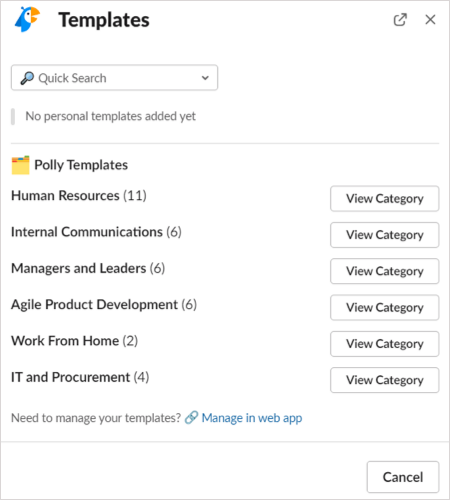
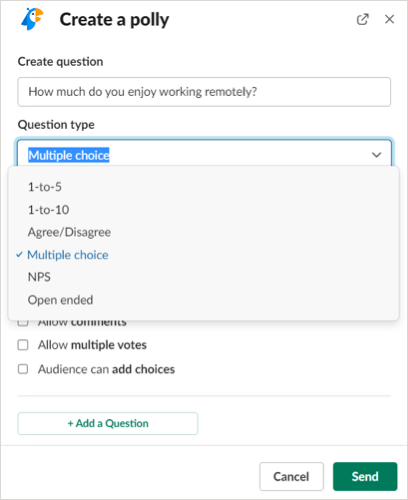
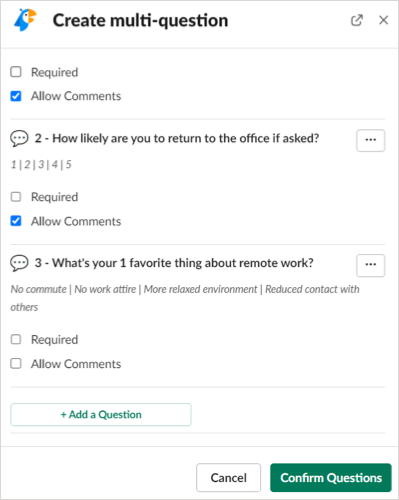
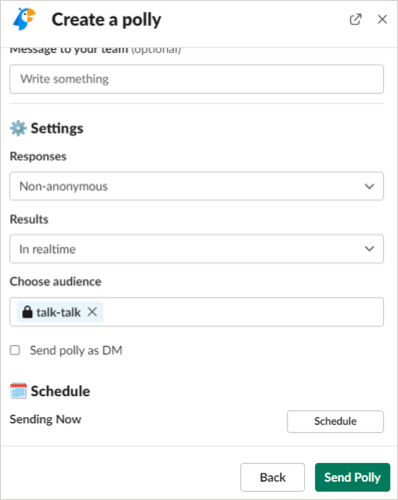
Ver resultados de Polly
Dependiendo de cómo configures tu encuesta, puedes mostrar los resultados en tiempo real o cuando la encuesta se cierre como se describe anteriormente. También puedes descargar un archivo CSV con los resultados si actualizas a un plan pago..
Resultados en tiempo real
Para ver los resultados a medida que aparecen, mira la encuesta en el canal donde la publicaste. Verás los nombres de usuario de Slack debajo de las respuestas u otros indicadores según el tipo de pregunta para respuestas anónimas.
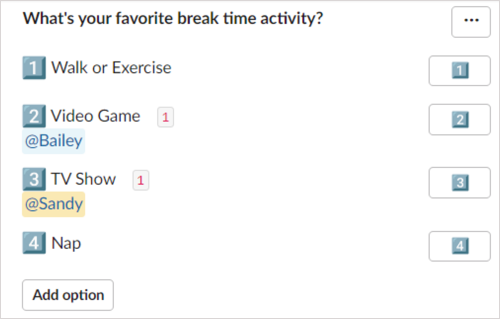
Resultados después de cerrar la encuesta
Para ver los resultados después de cerrar la encuesta, puedes cerrarla manualmente o esperar a que Polly lo haga en una semana.
Para cerrar una encuesta usted mismo, seleccione los tres puntosen la parte superior derecha y seleccione Configuración. Elija Cerrary confirme.
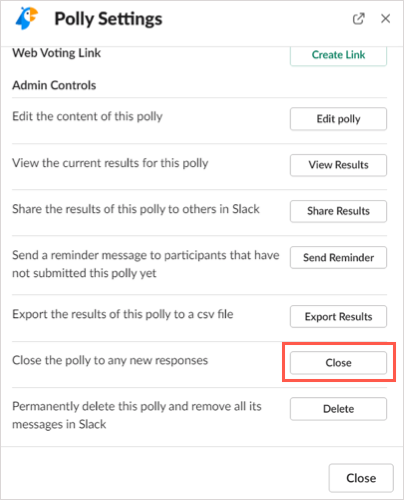
Luego verás los resultados en el canal con la encuesta. Si permites que Polly cierre la encuesta automáticamente, verás que los resultados aparecen en el mismo canal donde publicaste la encuesta después de que se cierre.
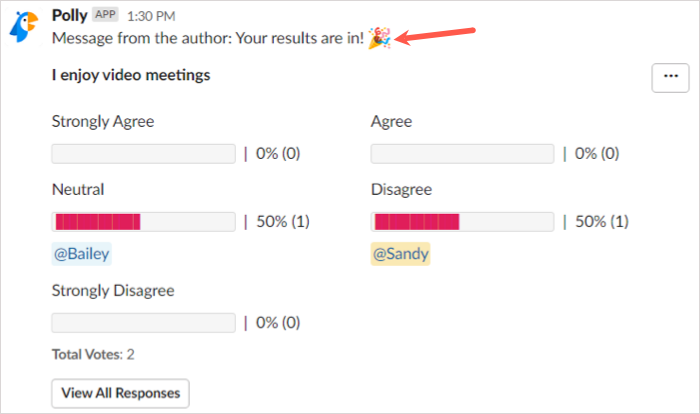
Acciones adicionales de Polly
Además de crear y cerrar una encuesta, puedes editarla, volver a abrirla o eliminarla, al igual que con Smart Poll. Selecciona los tres puntos en la parte superior derecha de la encuesta y elige Configuración.
Luego verás botones para editar la encuesta, volver a abrir una encuesta cerrada con una nueva fecha de cierre y eliminar una encuesta. Seleccione la acción que desee y siga las indicaciones siguientes.
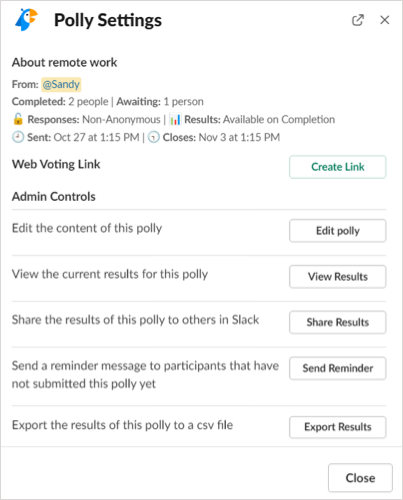
También puedes utilizar Polly en la web. Para visitar tu panel de Polly, selecciona la aplicación Pollyen Slack, ve a la pestaña Acerca deen la parte superior y selecciona Página de inicio de la aplicación.
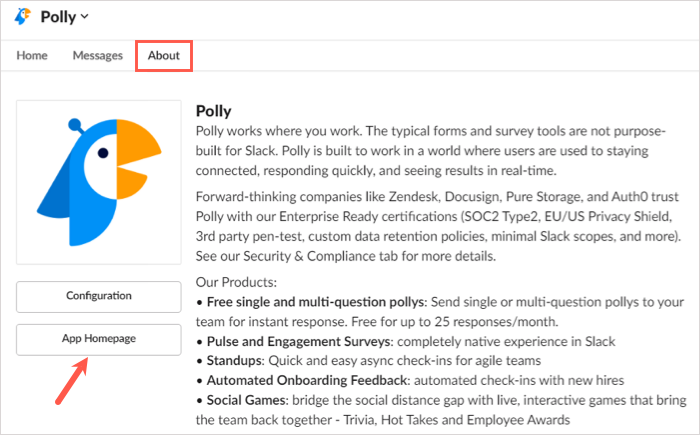
Luego, inicia sesión con la cuenta que utilizaste agrega la aplicación a Slack y mira tus encuestas, actividad y plantillas.
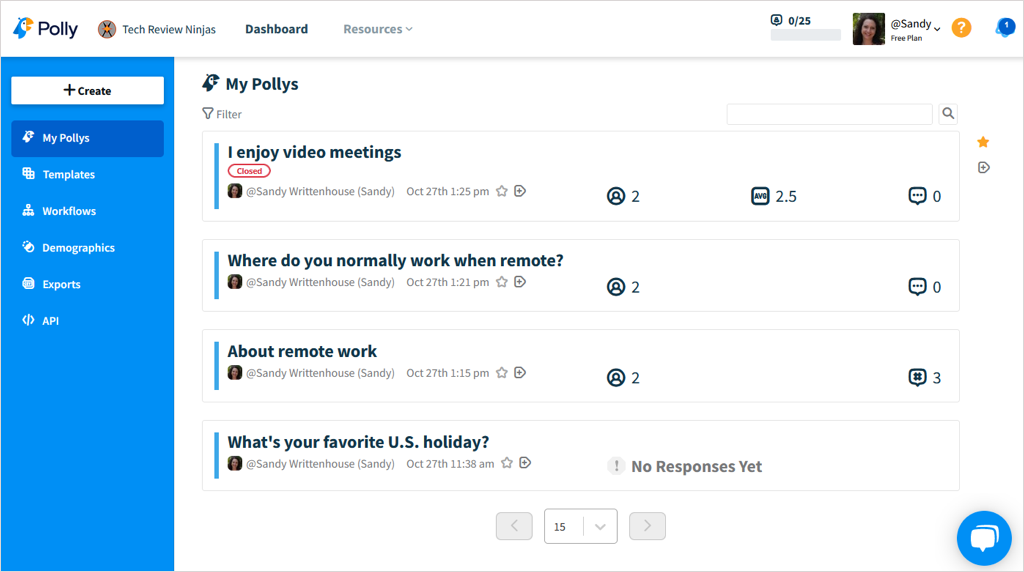
Tenga en cuenta que algunas funciones solo están disponibles con Los planes pagos de Polly.
Crear una encuesta en Slack con estas aplicaciones no solo es fácil, sino también divertido al mismo tiempo. Ya sea que tengas una pregunta seria relacionada con el negocio o una entretenida y divertida para levantar la moral, prueba una de estas aplicaciones.
.